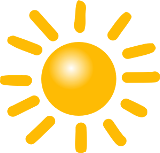Temat: Wykonujemy operacje na blokach tekstu.
Aby nauczyć się poprawnie redagować (zmieniać) tekst, musisz wiedzieć, jak go zaznaczyć. Zaznaczony fragment tekstu nosi nazwę bloku tekstu. Można go dowolnie sformatować, jak również skopiować (lub wyciąć) i wkleić w innym miejscu dokumentu lub w innym programie.
Aby zaznaczyć fragment tekstu, można posłużyć się myszą lub klawiaturą.
- Zaznaczanie za pomocą myszy: ustaw kursor myszy na początku tekstu, wciśnij lewy przycisk myszy i przyciągnik mysz, aż zaznaczysz wybrany fragment.
- Zaznaczanie za pomocą klawiatury: ustaw kursor na początku tekstu, wciśnij Shift oraz klawisz strzałki w prawo i trzymaj go tak długo, aż zaznaczysz wybrany fragment tekstu.
Aby zlikwidować zaznaczenie, musisz kliknąć lewy przycisk myszy.
Ćwiczenie 1.
W edytorze Word napisz zdanie Bardzo lubię lody pistacjowe. Skopiuj i pod spodem wstaw cztery kopie tego zdania (każdą w nowej linii).
Aby zrealizować ćwiczenie, wykonaj poniższe czynności.
- Uruchom program Word.
- Napisz zdanie: Bardzo lubię lody pistacjowe.
- Wykorzystaj jeden ze sposobów podanych wcześniej, aby zaznaczyć zdanie (rysunek poniżej).
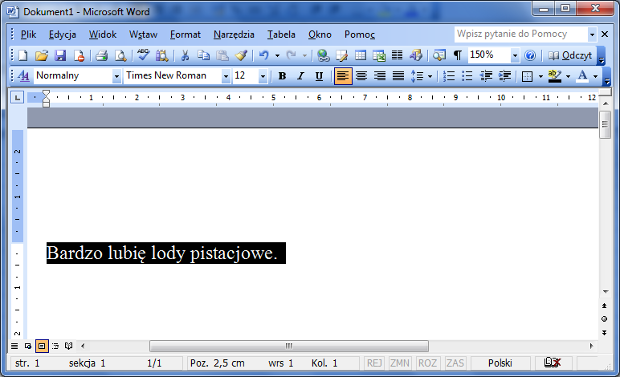
- Wybierz polecenie Edycja --> Kopiuj (albo użyj skrótu Ctrl+C), aby utworzyć kopię zaznaczonego tekstu.
- Ustaw kursor w nowej linii (jeśli kursor stoi na końcu zdania, wciśnij klawisz Enter) i wybierz polecenie Edycja --> Wklej (skrót Ctrl+V).
- Wykonaj tę operację trzy razy. Tekst powinien wyglądać jak na poniższym rysunku.
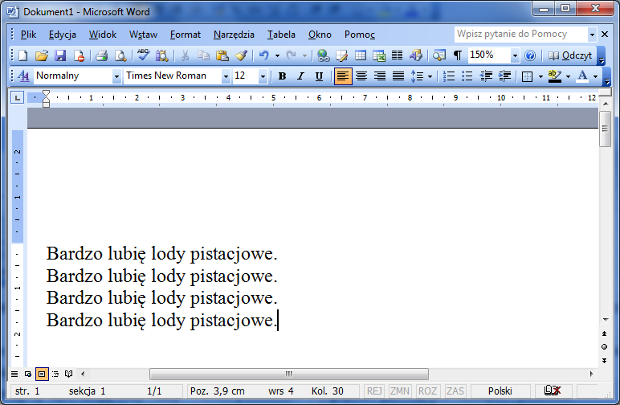
Aby tekst znalazł się w kolejnych linijkach (wierszach), należało użyć klawisza Enter po każdym wersie. W przeciwnym razie tekst wyglądałby jak poniżej.
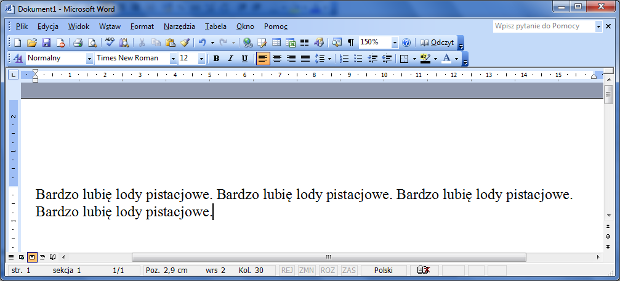
- Zapisz plik pod nazwą cw1 w katalogu ...\Moje dokumenty\teksty\. W tym celu kliknij w menu opcję Plik, następnie wybierz polecenie Zapisz jako.... W oknie, które się ukaże, wybierz właściwy katalog. W polu Nazwa pliku wpisz cw1.
- Kliknij przycisk Zapisz (Ctrl + S).
- Zamknij program.
W kolejnym ćwiczeniu będziemy zmieniać fragmenty zaznaczonego tekstu. Utrwalimy umiejętność kasowania fragmentów tekstu po ich wcześniejszym zaznaczeniu, a także naniesiemy w tekście kilka poprawek.
Ćwiczenie 2.
- Klikając na poniższy rysunek, pobierz plik Pan profesor. Otwórz go i wykorzystując polecenie Plik --> Zapisz jako... zapisz w folderze ...\Moje dokumenty\teksty\.

- Wykorzystaj operację Wytnij / Wklej (Ctrl+X / Ctrl+V), aby uporządkować tekst.
- Po wykonaniu ćwiczenia fragment książki Kornela Makuszyńskiego "Szatan z siódmej klasy" powinien wyglądać tak jak poniżej.
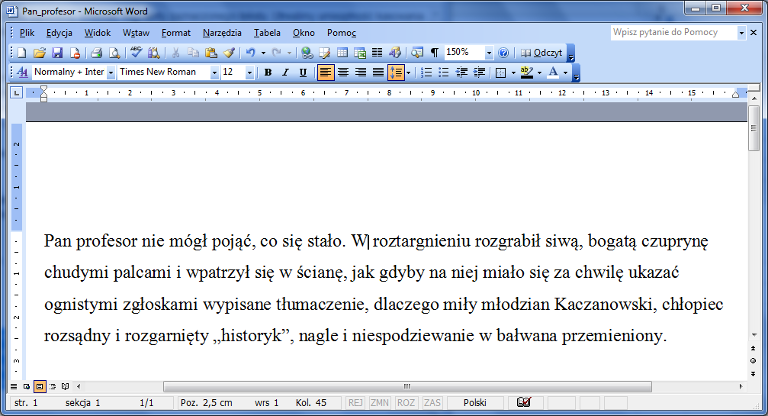
Ćwiczenie 3.
Otwórz program WordPad i w nowym dokumencie opisz znaczenie poniższych pojęć:
- blok tekstu,
- wiersz tekstu,
- akapit.
Ćwiczenie 4.
- Klikając na poniższy rysunek, pobierz plik wycieczka. Otwórz go i wykorzystując polecenie Plik --> Zapisz jako... zapisz w folderze ...\Moje dokumenty\teksty\.

- Przy użyciu operacji Wytnij / Wklej ustaw zapisane zdania w określonej kolejności.
- Po wykonaniu ćwiczenia zapisz zmiany.
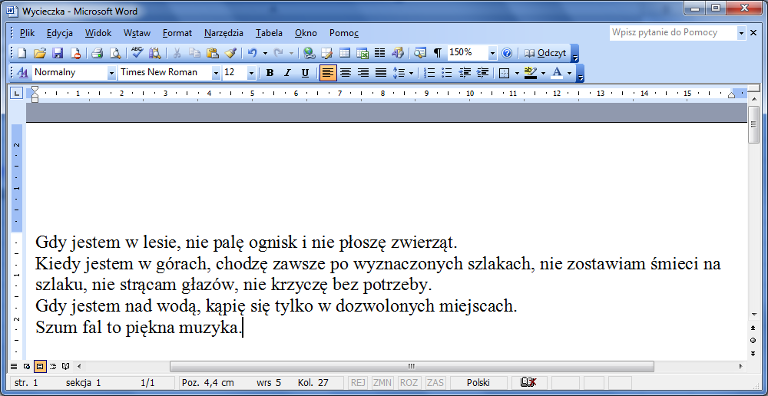
Ćwiczenie 5.
- Klikając na poniższy rysunek, pobierz plik wyrazy. Otwórz go i wykorzystując polecenie Plik --> Zapisz jako... zapisz w folderze ...\Moje dokumenty\teksty\.

- Korzystając z opcji Wytnij / Wklej, utwórz z rozsypanych liter jak najwięcej wyrazów.
- Po wykonaniu ćwiczenia zapisz zmiany.
Ćwiczenie 6.
Wykonaj ćwiczenie B i C z lekcji 23 z zestawu ćwiczeń Informatyka Europejczyka.